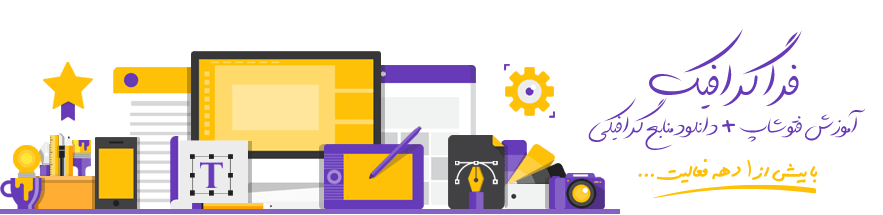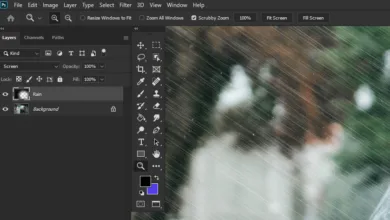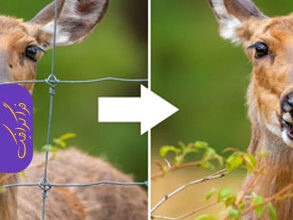آموزش فتوشاپ CS6 – متوسط و پیشرفته – قسمت ۵

ابزار Color Sampler: ابزار دیگر در زیر مجموعه ابزار Eyedropper ابزار Color Sampler می باشد. کلید میانبر این ابزار همانند بقیه ابزار های این مجموعه حرف I می باشد. آیکون این ابزار شبیه ابزار Eyedropper می باشد با این تفاوت که یک علامت هدف بالای آیکون قطره چکان وجود دارد. ابزار Color Sampler به شما اجازه می دهد تا بتوانید از ۴ ناحیه مختلف تصویر نمونه رنگ بگیرید. 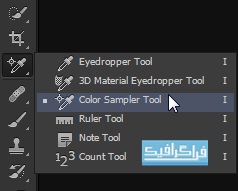
بعد از انتخاب این ابزار و کلیک در ناحیه مورد نظر تصویر اطلاعات رنگ پیکسل ناحیه در پانل Info نمایش داده خواهد شد. هنگامی که اشاره گر ماوس را حرکت می دهید اطلاعات مقادیر رنگ RGB (رنگ نمایش روی صفحه) و یا در صورت انتخاب رنگ CMYK (رنگ روی خروجی چاپی) در پانل Info نمایش داده می شود. شما می توانید اطلاعات ۴ ناحیه از تصویر را درون پانل Info اضافه کنید. بعد از کلیک، هر نمونه با آیکون شماره و علامت هدف نمایش داده خواهد شد. کلیک بیشتر از ۴ ناحیه باعث نمایش پیغام خطا توسط نرم افزار فتوشاپ خواهد شد. برای حذف یک نمونه می توانید روی آن راست کلیک کرده و گزینه Delete را انتخاب نمایید. برای جابجایی یک نمونه هم کلید Ctrl را پایین نگه داشته و سپس نمونه را به مکان دیگر درگ نمایید. همچنین برای نمایش حالت رنگ مورد نظر می توانید روی نمونه راست کلیک کرده و از فهرست باز شده حالت رنگ را انتخاب کنید. در قسمت های بعدی حالت های رنگ (Color Modes) بصورت کامل توضیح داده خواهد شد. 
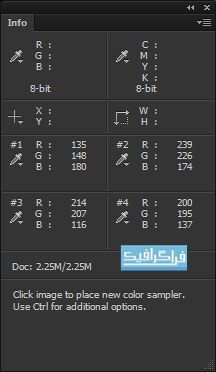
نوار تنظیمات: نوار تنظیمات ابزار Color Sampler تنظیمات خاصی ندارد. فهرست Sample Size که در قسمت قبل برای ابزار Eyedropper توضیح داده شد و دکمه Clear که برای حذف نمونه های رنگ گرفته شده روی تصویر می باشد.
پایان نویسنده، تهیه و تنظیم: فرشاد زرین